StaatAppで因子分析を行う方法を紹介します.SaatAppではCSVファイルやExcelファイルを読み込み,マウス操作だけで因子分析を行うことができます.
StaatAppについては以下をご覧ください.
アプリの基本操作
StaatApp基本操作(データの入出力など)は以下のページで解説しています.
分析例として用いるサンプルデータは以下のようになります.
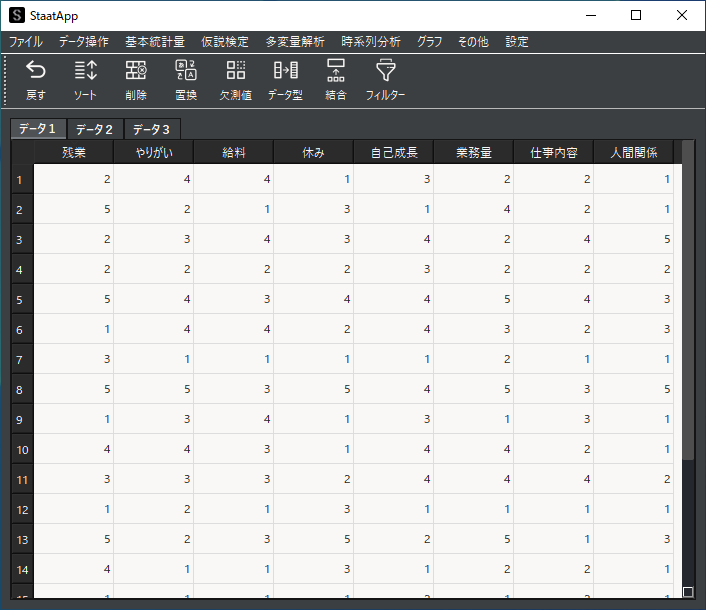
因子分析の実行
① 因子分析用ウィンドウの表示
メニューバーから「多変量解析」→「因子分析」を選択します.
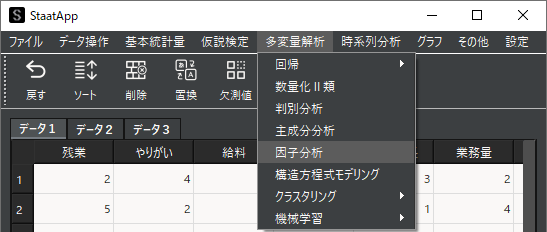
② 変数の設定
因子分析用ウィンドウが表示されたら,因子分析の対象とする変数名を選択します.
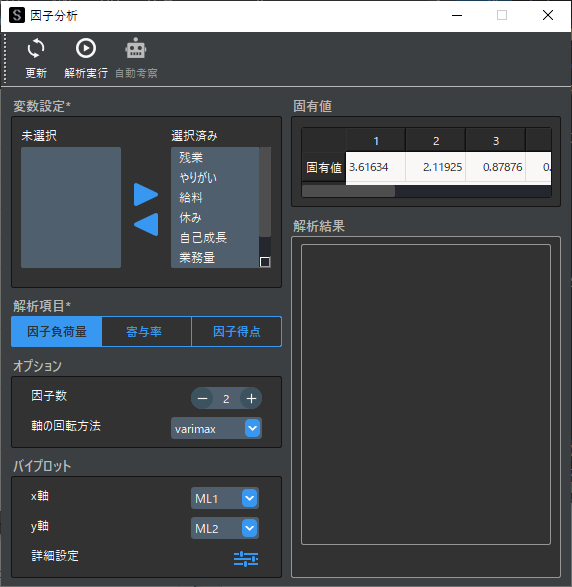
変数を選択したら「固有値」に,選択した変数分の固有値が表示されます.固有値は因子数を決定する際に目安として用いる場合があります.
③ 詳細設定(任意)
因子数・軸の回転方法の選択を行います.デフォルトでは以下の値が設定されています.
・因子数:2
・軸の回転方法:varimax(バリマックス回転)
④ 解析実行
設定が完了したらツールバーの「解析実行」ボタンをクリックします.解析項目に合わせた内容が解析結果に表示されます.
因子負荷量を選択した場合は以下のように表示されます.ML1とは第一因子を意味します.
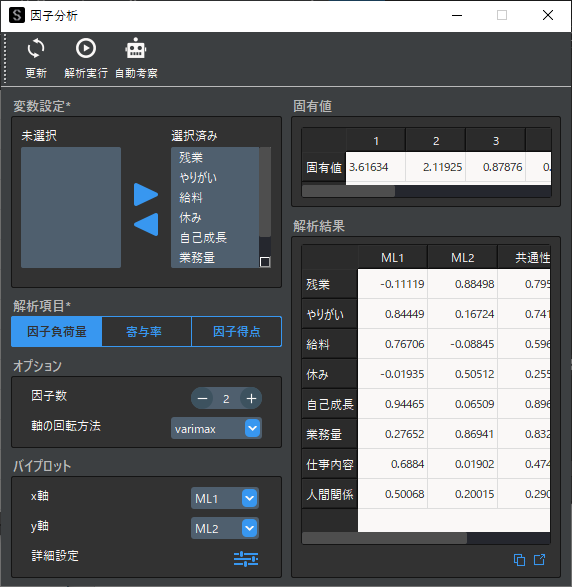
寄与率を選択した場合は,以下のように各因子の因子負荷量の二乗和,寄与率,累積寄与率が表示されます.
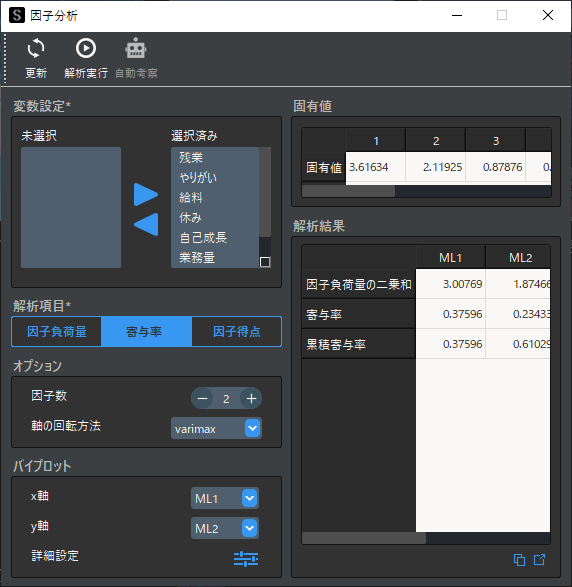
因子得点の算出・バイプロットの作成
解析項目で「因子得点」を選択した状態で「解析実行」をクリックすると,因子ごとのサンプルごとの因子得点が算出され,バイプロットが表示されます.
バイプロットは画面左下から設定でき,ドロップダウンメニューから「x軸」と「y軸」に設定する因子を選択します.以下の図は「x軸」は第一因子(=ML1),「y軸」は第二因子(=ML2)を設定した例です.
因子得点の算出結果とバイプロットの作成例は以下のようになります.
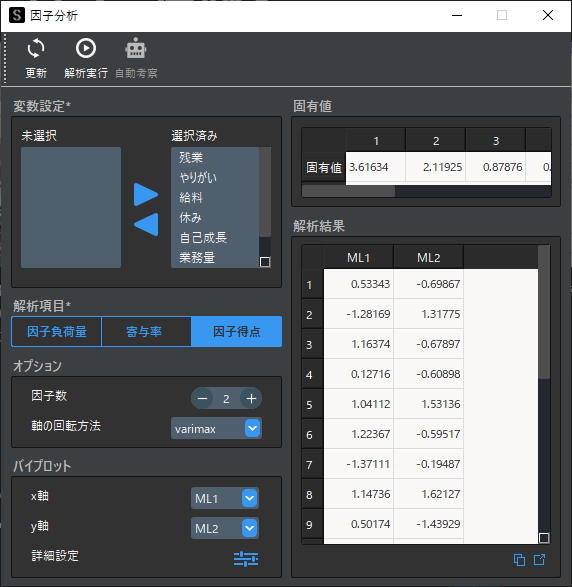
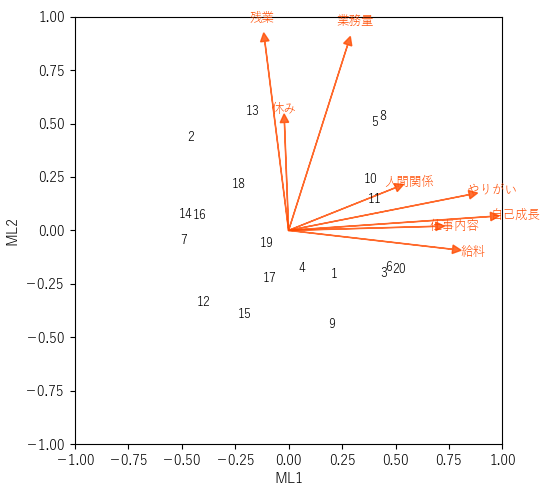
バイプロットの表示設定は,「グラフ設定」をクリックすることで以下のダイアログが表示され,プロットや矢印のデザインを変更することができます.
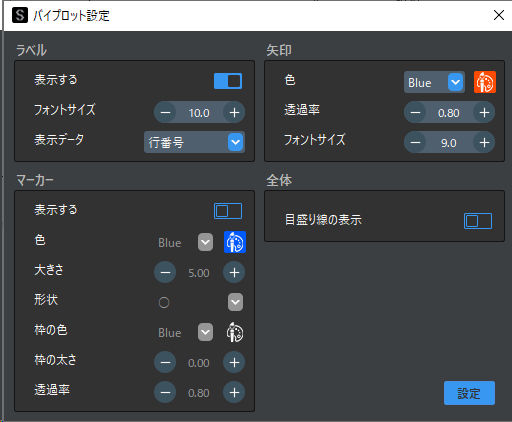
自動考察
因子分析の解析結果について自動考察を行なうと,因子負荷量と変数の関係性について,以下のような考察結果を得ることができます.
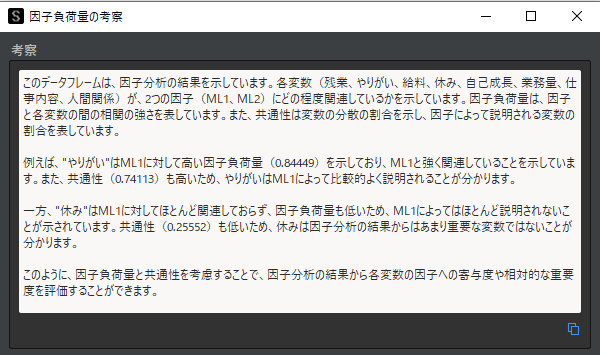
補足① 結果の見方
出力結果と簡単な説明は以下になります.
| 出力項目 | 概要 | 解釈例 |
| 因子負荷量 | 各因子と各変数の関連性の大きさ | 第一因子では自己成長の因子負荷量が大きい. ➔ 第一因子は自己成長と関連性が深い因子 |
| 共通性 | 各変数の因子モデルへの影響度 | 休みの共通性が小さい. ➔ 因子分析の対象から外しても良さそう. |
| 寄与率 | 各因子の説明力 | 第一因子の寄与率=0.402. ➔ 約40%の情報を説明できている. |
| 累積寄与率 | 寄与率の合算値 | 第ニ因子までで約65%の情報を説明できている. ➔ 60%を超えているため良い因子モデルと考えれる. |
バイプロットは各因子の因子負荷量のベクトル表記と,因子得点をプロットした図になります.バイプロットの見方や,バイプロットを用いた”軸のネーミング”は以下のページで詳しく解説しています.
補足② 詳細設定について
① 因子数
因子数は固有値を計算することで決めることができます.一般的には固有値が2以上の変数の数を因子数とします.例では,固有値が2以上の変数は2つであったので因子数は2として因子分析を行います.
② 軸の回転方法
軸の回転とは,変数に対して因子の当てはまりが良くなるように原点を中心に座標軸を回転させることです.
軸の回転方法やその他の回転方法についての詳細は,以下のページの補足で解説しています.
補足③ 統計アプリStaatAppとは
StaatAppは計算仮定が複雑な解析手法を,誰でも手軽に素早く行なうことができるアプリです.StaatAppについては以下のページをお読みください.
補足④ アプリの仕様について
アプリではPythonのskleranライブラリを用いて因子分析を行っています.skleranはPythonで多変量解析や機械学習を行なう際に使用される一般的なライブラリです.
以下の公式ドキュメントに詳細な仕様が記載されています.










